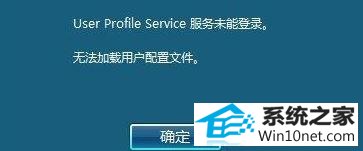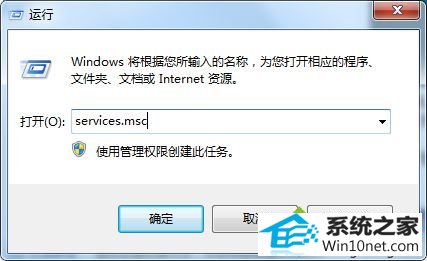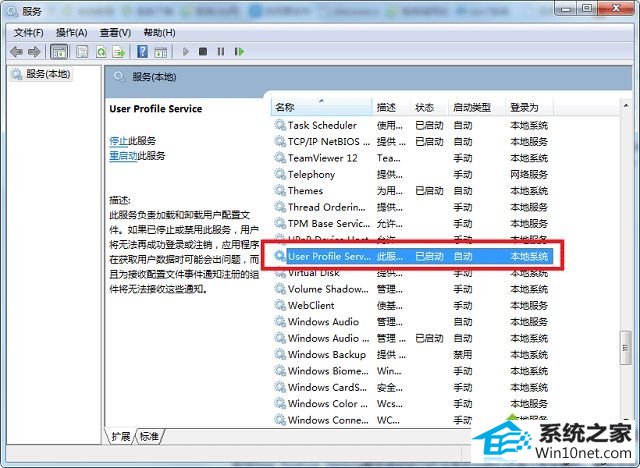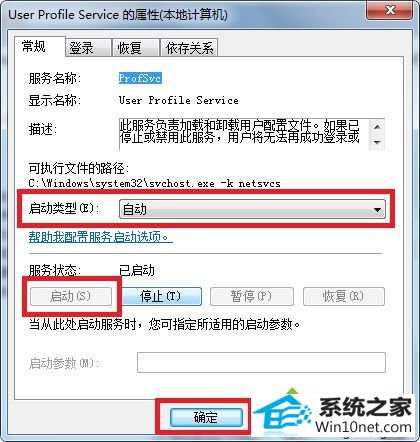如何处理win10系统出现User profile service服务未能登录的教程
发布时间:2019-05-14 11:13 作者:win10 64位系统 来源:http://www.win10jihuo.com
今天小编分享一下win10系统出现User profile service服务未能登录问题的处理方法,在操作win10电脑的过程中常常不知道怎么去解决win10系统出现User profile service服务未能登录的问题,有什么好的方法去处理win10系统出现User profile service服务未能登录呢?今天本站小编教您怎么处理此问题,其实只需要1、首先进入桌面,按下“win + R”快捷键打开运行窗口,输入“services.msc”并点击确定打开服务;2、进入服务后,在服列表中找到“User profile service”服务,双击打开它;就可以完美解决了。下面就由小编给你们具体详解win10系统出现User profile service服务未能登录的图文步骤:
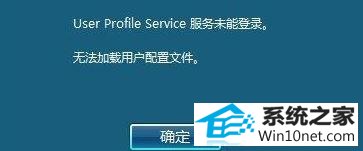
方法/步骤:
1、首先进入桌面,按下“win + R”快捷键打开运行窗口,输入“services.msc”并点击确定打开服务;
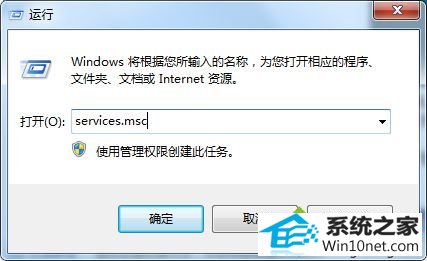
2、进入服务后,在服列表中找到“User profile service”服务,双击打开它;
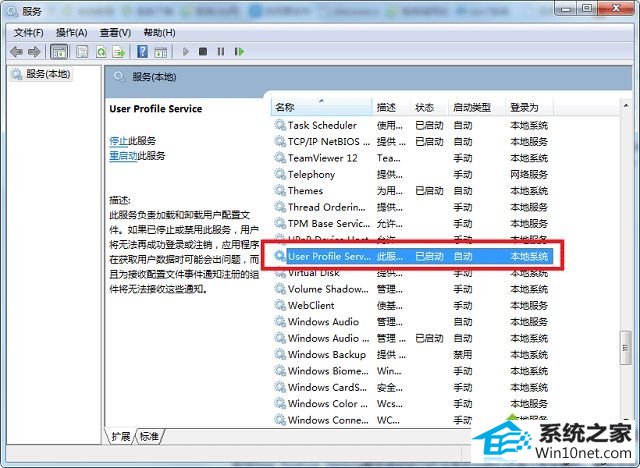
3、来到“User profile service的属性”窗口后,将“启动类型”设置为“自动”,然后点击“启动”按钮,最后点击确定即可;
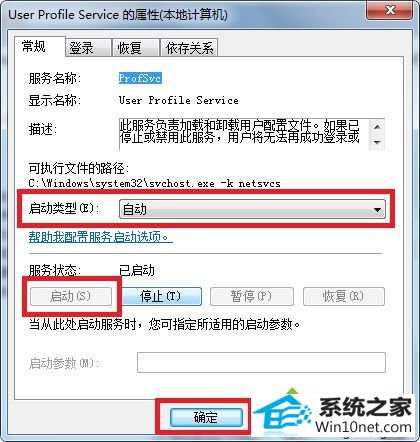
4、若“User profile service”服务启动后仍然没有反应,进入安全模式,重新添加一个用户帐户,再重新启动计算机以新帐户登录即可。
以上就是win10出现User profile service服务未能登录怎么办的全部内容了,有遇到同样问题的用户只要按照上面的方法来设置,就可以解决您的图文步骤: